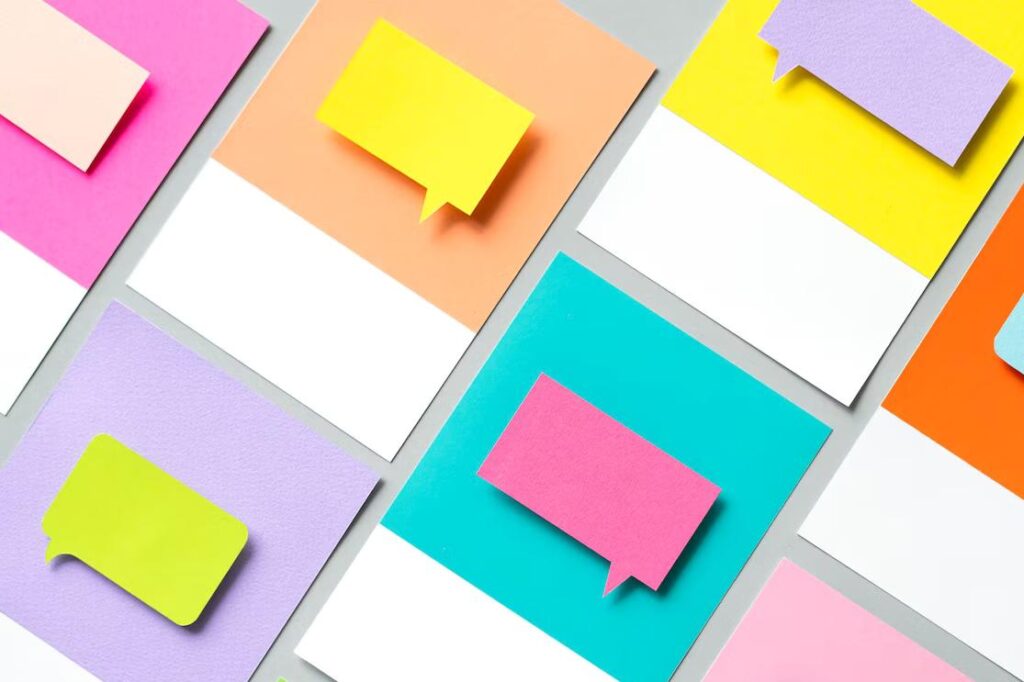
Hay muchas cosas que se deben tener en cuenta al crear un sitio web con WordPress. Una de ellas es cómo los usuarios interactúan con tu contenido. WordPress ofrece la opción de permitir comentarios en páginas y entradas de blog, lo cual es una excelente forma de darle vida a tu sitio web, pero tiene sus ventajas y desventajas.
Cualquier usuario puede comentar nuevas entradas en WordPress por defecto. Las entradas del blog o las páginas pueden verse afectadas por comentarios aleatorios, irrelevantes y enlaces de spam.
Si buscas deshabilitar los comentarios en tu sitio de WordPress, has llegado al lugar correcto. En esta guía, vamos a explicar una variedad de técnicas paso a paso para desactivar los comentarios de WordPress.
Video Tutorial:
Cómo eliminar los comentarios en WordPress
Existe una variedad de formas de desactivar los comentarios en WordPress. Esta guía analizará siete opciones.
1. Deshabilitar los comentarios en todas las entradas y páginas publicadas de WordPress
Este es el método principal para deshabilitar todos los comentarios de tu sitio web.
Tras implementar los siguientes ajustes, eliminarás los comentarios en todas las páginas y publicaciones del blog actuales.
Para empezar, intente eliminar todos los comentarios que ya hay en cada entrada y página.
- Dirígete la sección de administración de WordPress.
- Ve a la sección Comentarios. Encontrarás una lista de todos los comentarios recibidos en su sitio.
- Marca la casilla en la esquina superior izquierda de la tabla para seleccionar todos los comentarios.
- En el cuadro desplegable de Acciones en lote, seleccione Mover a la Papelera.
- Hacer clic en el botón «Aplicar».
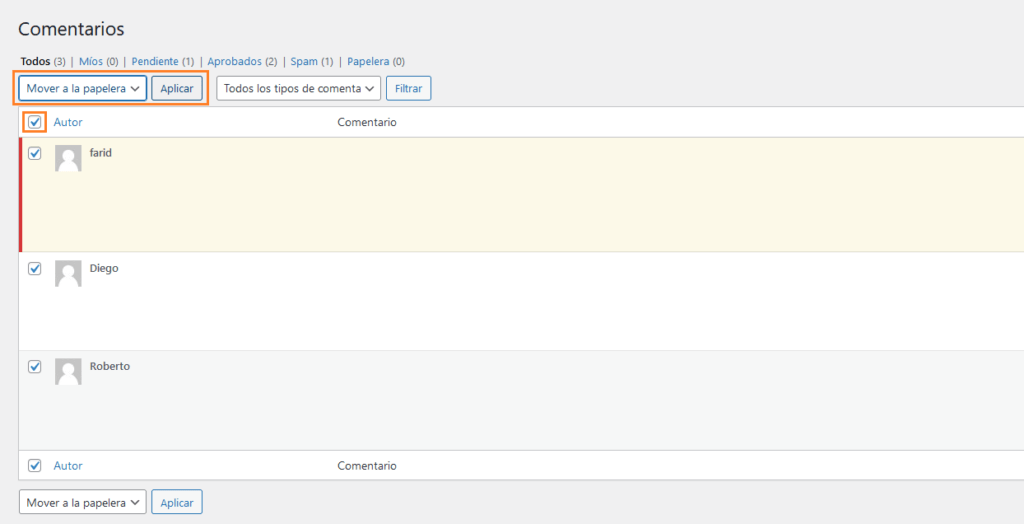
Todos los comentarios anteriores en tu sitio web se eliminarán en este momento. Sin embargo, el formulario de comentarios seguirá disponible. Esto permite que las personas dejen comentarios debajo de tus páginas y publicaciones.
Vamos a desactivar el formulario de comentarios debajo de cada entrada y página para arreglar esto en futuras entradas. Hay dos métodos para hacerlo.
Las acciones en lote son la primera opción.
- Visita la sección Entradas > Todas las entradas y selecciona todas las entradas existentes. Luego, edítalas por completo de forma masiva.
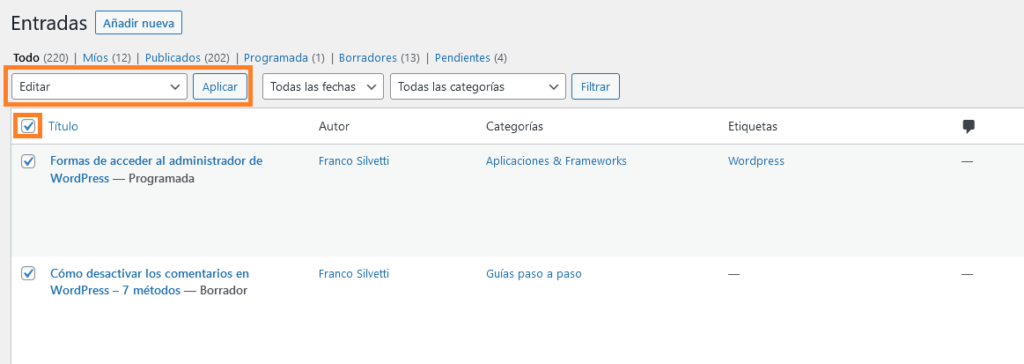
- Cerca de la sección Comentarios, ingrese a la lista desplegable y seleccione la opción No permitir.

Cuando hagas clic en el botón Actualizar, podrás ver los cambios y la opción para agregar nuevos comentarios a las entradas existentes se desactivará.
Visita Páginas > Todas las páginas y sigue los mismos pasos para eliminar los formularios de comentarios de todas las páginas.
Cada página de WordPress tiene por defecto la sección de comentarios desactivada. Si hay comentarios en sus páginas, es probable que hayas modificado la configuración en algún momento. Sigue estos pasos para sus páginas para solucionarlo.
La segunda opción es el ajuste. Cerrar automáticamente los comentarios en las entradas que tienen una duración de más de X días.
- Seleccione Ajustes y luego Comentarios.
- Ve a Ajustes de Comentarios > Otros ajustes de comentarios. Busca la opción de «Cerrar automáticamente los comentarios en las entradas que tienen una duración de más de X días». Para desactivar los comentarios de todas las entradas, complete el campo con cero.
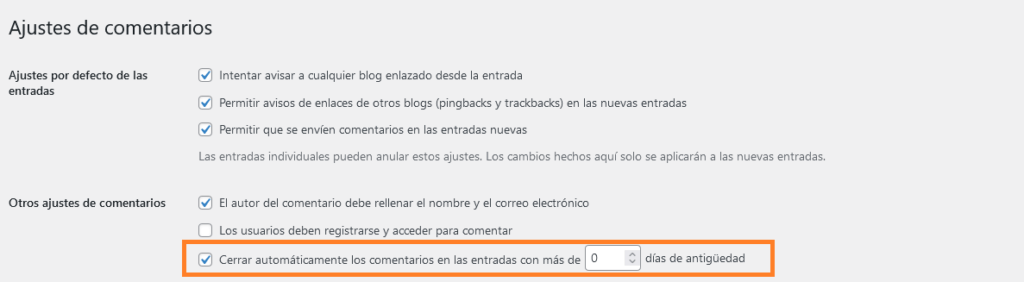
La configuración en lote es un poco más rápida que la primera opción. Desafortunadamente, esta estrategia no se puede aplicar a las páginas. Sigue la primera opción si tienes comentarios en tus páginas y deseas desactivarlos de forma masiva.
2. Deshabilitar los comentarios en WordPress en publicaciones futuras
El primer método puede deshabilitar comentarios en páginas y entradas anteriores, pero no evitará que las personas publiquen comentarios en artículos nuevos. Afortunadamente, aplicar una configuración específica puede resolver este problema.
- Se debe ingresar al panel de WordPress y buscar la sección Ajustes > Comentarios.
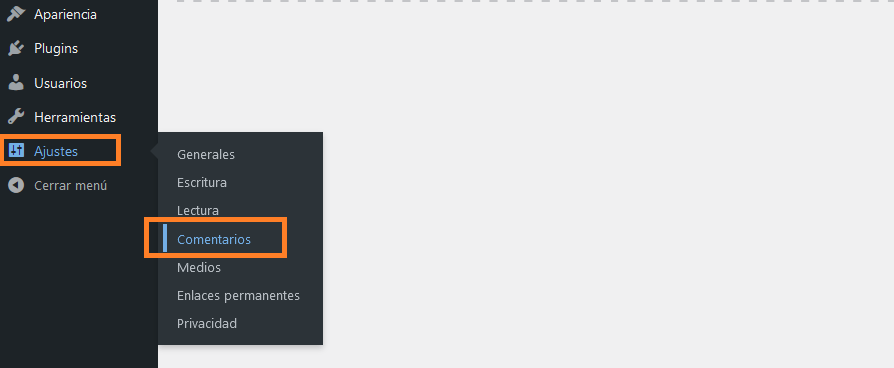
- En Ajustes por defecto de las entradas, desmarca la casilla Permite que se publiquen comentarios en los artículos nuevos.

Guarda los cambios. En todas las publicaciones futuras, ya no será posible agregar comentarios.
3. Deshabilitar los comentarios de WordPress en ciertas entradas y páginas
Quizás quieras saber cómo desactivar los comentarios en WordPress solo en entradas o páginas específicas si desea mantener algunas secciones de comentarios activas.
Los pasos son bastante similares a los que se encuentran en la sección de edición masiva del Método 1. La diferencia radica en que, en lugar de seleccionar todas las entradas y páginas, solo debes seleccionar algunas.
- En el panel de WordPress, ve a Entradas y seleccione Todas las Entradas.
- Identifica las entradas que deseas que no tengan comentarios y marque sus casillas correspondientes.
- En el cuadro desplegable, selecciona Editar y luego haz clic en Aplicar.
- Asegurate de seleccionar las entradas correctas en la sección de edición en lote.
- En el cuadro desplegable, seleccione No permitir. Luego, haga clic en Actualizar.
4. Desactivar los comentarios en una entrada o página específica de WordPress
Los primeros tres métodos consisten en deshabilitar todos los comentarios. Pero, también es posible deshabilitar y habilitar los comentarios en entradas o páginas específicas.
Ten en cuenta que este método tiene el potencial de eliminar cualquier configuración global que tenga. Es útil para cambiar la configuración de los comentarios para una sola entrada y te da más flexibilidad sobre las secciones de comentarios.
Hay dos métodos para hacerlo.
La primera forma de hacerlo es desde el editor de entradas de WordPress o el editor de páginas. Si utiliza el editor Gutenberg o el clásico, los pasos deberían ser idénticos.
- Desplázate hacia abajo hasta encontrar la casilla Comentarios en el panel a la derecha.
- Desmarque el botón Permitir comentarios.
- Haciendo clic en Publicar o Actualizar, puedes ver los cambios.
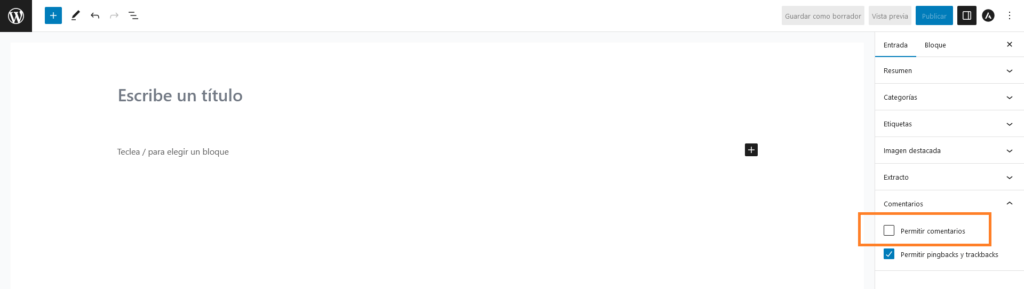
Si no encuentra la casilla Comentarios cuando usa el editor Gutenberg, haga clic en el botón de tres puntos en la esquina superior derecha. Se debe ir a Preferencias y luego a Ajustes del documento. Debería aparecer la opción Comentarios después de marcar.
Si utilizas el editor clásico, puedes acceder al cuadro de discusión seleccionando las Opciones de pantalla en la parte superior derecha de la entrada y seleccionando la casilla Comentarios.
La función de Edición Rápida, que se encuentra en el menú de administración de Entradas o Páginas, es la segunda opción.
- Si deseas modificar una página, consulte Entradas > Todas las Entradas o Páginas > Todas las Páginas.
- Haz clic en Edición rápida después de pasar el cursor por encima del título del elemento que desea deshabilitar los comentarios.
- Desmarque el botón Permitir comentarios.
- Pulsa Actualizar.
5. Evita los comentarios en los medios
WordPress crea automáticamente páginas específicas para los archivos multimedia que subes a tu página web. Al igual que una entrada o página regular, estas páginas pueden recibir comentarios. La mayoría de las veces, los sitios web no requieren secciones de comentarios en sus archivos multimedia.
Los comentarios en los archivos multimedia se pueden desactivar de dos maneras.
Puedes deshabilitarlos individualmente, de la misma manera que lo harías para las entradas y páginas en el cuarto método.
- Ve a Medios > Biblioteca desde su panel de WordPress.
- Haz clic en un archivo multimedia y luego seleccione Editar más detalles.
- Desmarca la opción Permitir comentarios en la sección Comentarios.
- Haz clic en Actualizar.
6. Usar un plugin para desactivar los comentarios en WordPress
El plugin Disable Comments puede ser una buena opción si prefieres una forma rápida y sencilla de desactivar los comentarios en WordPress.
Aunque los métodos manuales ofrecen más opciones, sin duda requieren más tiempo, especialmente si tu sitio web tiene mucho contenido y comentarios no deseados.
Con este plugin, el usuario puede desactivar todos los comentarios con un clic. Puede seleccionar la opción de desactivar los comentarios de sus entradas, páginas o medios.
También puedse inhabilitar los comentarios en una red de varios sitios web. También puedes eliminar completamente los enlaces de «Comentarios» del menú de administración y la barra de administración de WordPress.
En tu área de administración de WordPress, ve a Ajustes > Desactivar los comentarios una vez que hayas instalado y activado el plugin Disable Comments.
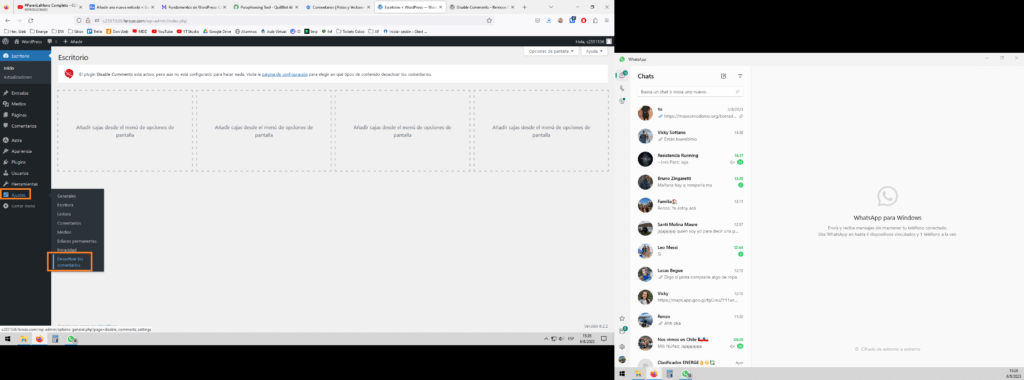
Las dos pestañas que contienen los ajustes son Desactivar comentarios y Borrar comentarios. El primer paso es eliminar el formulario de comentarios, mientras que el segundo paso es eliminar los comentarios que has recibido en tu sitio de WordPress.
Puede seleccionar en Desactivar Comentarios si desea desactivar los comentarios en WordPress en todas partes o en ciertos tipos de contenidos.
A diferencia de los métodos manuales, los ajustes aplicados por este complemento no pueden ser anulados por los ajustes de las entradas individuales. Como resultado, el método 4 ya no se utilizará.
Si todavía desea recibir comentarios en su sitio, asegúrese de elegir el tipo de post correcto o utilice métodos manuales.
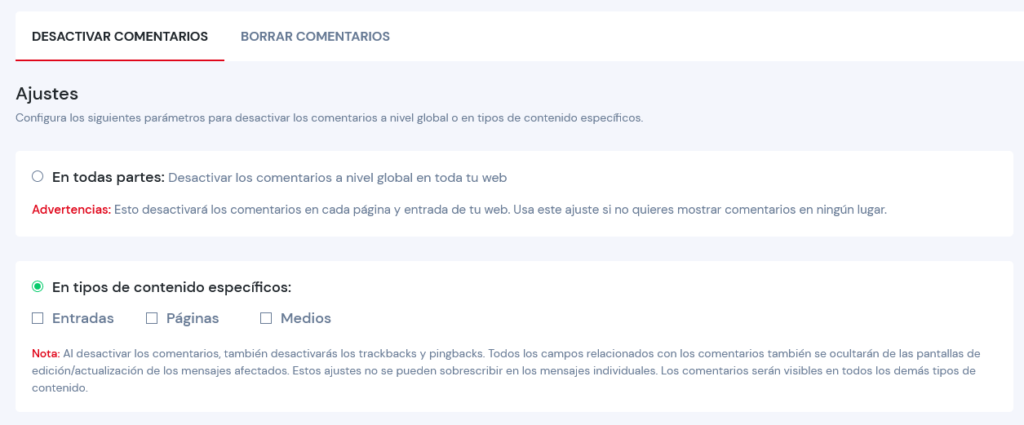
Hay tres opciones disponibles en la pestaña Borrar comentarios. Si deseas eliminar todos los comentarios de tu sitio web, seleccione «En todas partes».
Si deseas mantener algunos comentarios, elige En ciertos tipos de contenido, y luego qué tipo de publicación quieres que se eliminen los comentarios.
Si desesa eliminar comentarios particulares, como los que se encuentran bajo los productos de WooCommerce, tiene la opción de Eliminar ciertos tipos de comentarios.
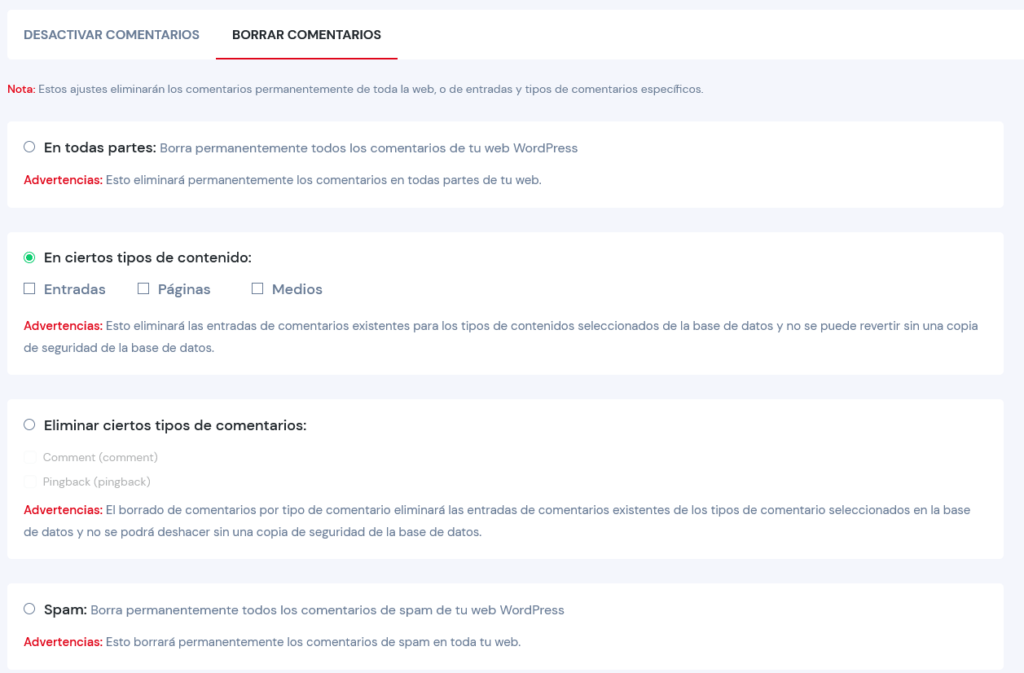
7. Utiliza código personalizado para desactivar los comentarios.
Puedes desactivar todos los comentarios en WordPress copiando y pegando algunos fragmentos de código en los archivos page.php y single.php de tu tema.
Si ya has utilizado las mejores técnicas de edición del código fuente de los temas de WordPress, como la creación de una copia de seguridad de tu sitio web y la creación de un tema hijo, esta opción no debe usarse.
Primero, intenta reemplazar una línea de código en el archivo page.php para desactivar todos los comentarios.
1. Ve a Apariencia > Editor de temas en el panel principal.
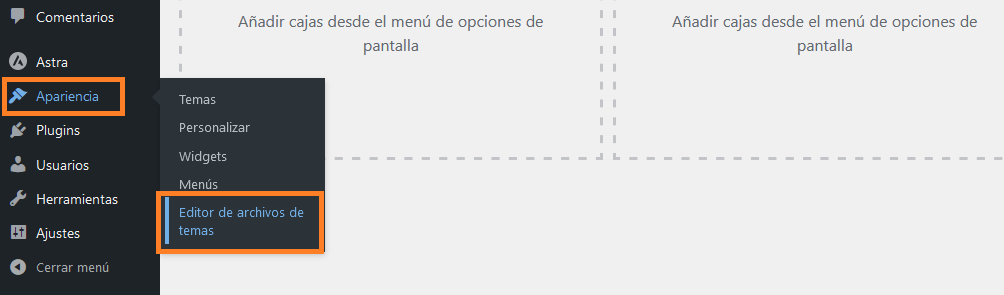
2. En la barra lateral derecha, selecciona page.php.
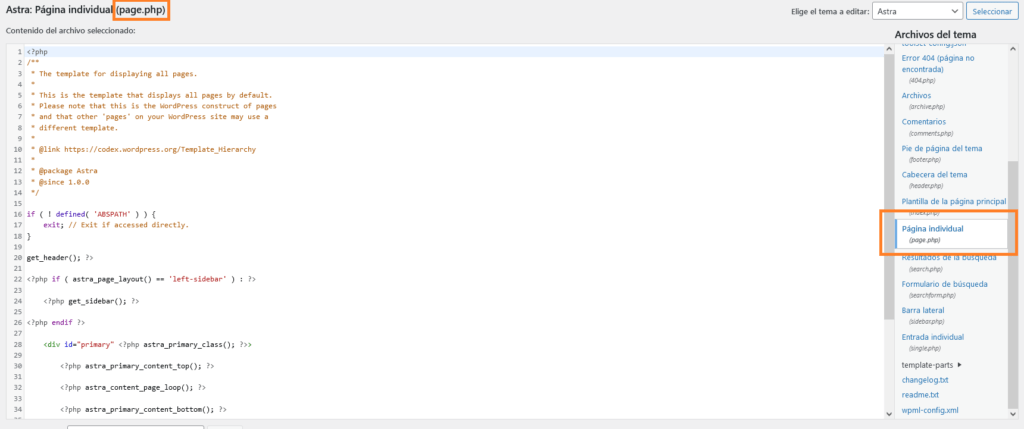
3. Busca en el archivo page.php la siguiente línea de código:
<?php comments_template( '', true ); ?>Reemplaza el código anterior por el siguiente:
<!-- Begin Comment
<?php comments_template( '', true );
?> End Comment →Para finalizar, haz clic en Actualizar archivo. Esto guardará los cambios realizados.
4. Luego, busca en la barra la lateral derecha el archivo single.php. Esto servirá para desactivar los comentarios en todas tus entradas.
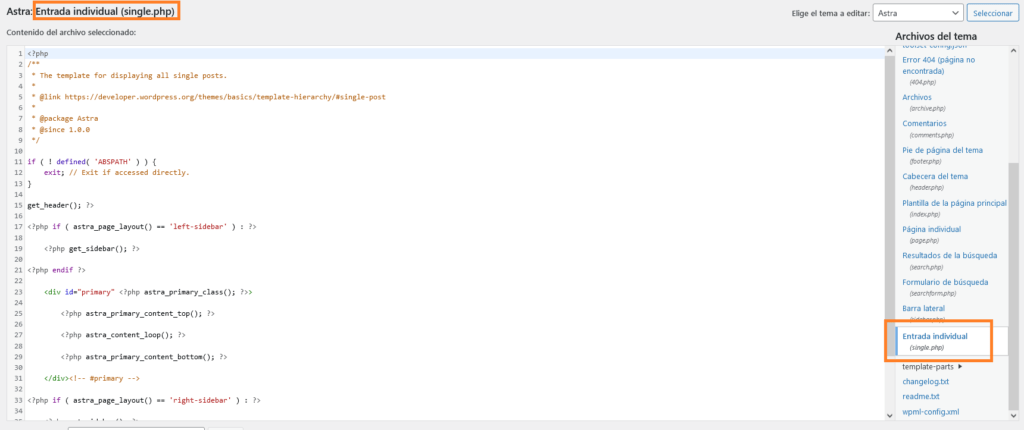
5. Busca en el archivo single.php el siguiente código:
<?php comments_template(); ?>Reemplaza el código anterior por el siguiente:
<!-- Begin Comment
<?php comments_template(); ?>
End Comment →Para finalizar, haz clic en Actualizar archivo. Esto guardará los cambios realizados.
Beneficios y desventajas de desactivar los comentarios de WordPress
Ahora que hemos aprendido cómo desactivar los comentarios en WordPress, vamos a examinar algunas de las ventajas de hacerlo:
- Ganas tiempo. Tendrás más tiempo para concentrarte en otras partes de tu sitio en lugar de moderar los comentarios.
- Evitas el spam. Algunos comentarios se crean con el fin de inundar un sitio web con publicidad o spam.
- Mantiene las cosas en un estado más organizado. Puede que los visitantes de tu página no sean atraídos por las discusiones extensas.
- Acelerar la carga de la página. El contenido se cargará más rápido con menos elementos.
Sin embargo, desactivar los comentarios de WordPress también puede tener algunos inconvenientes:
- Menos comunicación con los usuarios. Los usuarios pueden interactuar con tu contenido y dar sus opiniones a través de los comentarios.
- Puede afectar el motor de búsqueda en página. Si bien esto es solo un pequeño componente, recibir comentarios relacionados con tu nicho puede ayudar a mejorar tu posición en los motores de búsqueda.
Conclusión
En este artículo, hemos discutido siete formas distintas de desactivar los comentarios en WordPress paso a paso. Al hacer esto, puedes controlar más fácilmente el contenido de tu sitio web y evitar el spam.




